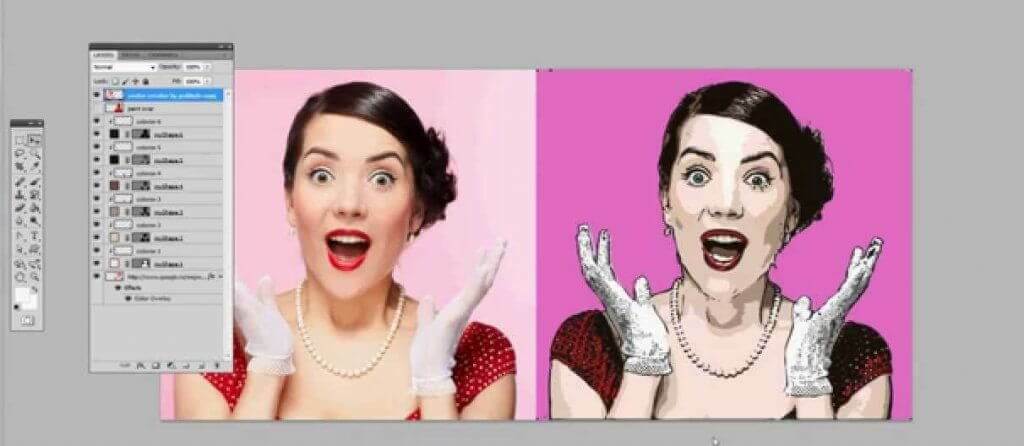- DDS-muoto ei ehkä ole suosittu, ja DDS-tiedoston avaamiseen tarvitaan oma ohjelma.
- Jos haluat avata DDS-tiedostot Photoshopissa, sinun on hankittava laajennus.
- Sama pätee, jos haluat oppia DDS-tiedostojen muokkaamisesta.
- Toisaalta muut vaihtoehdot, kuten erillinen DDS Viewer Windows 10: lle.

Creative Cloud on kaikki mitä tarvitset mielikuvituksen herättämiseen. Käytä kaikkia Adobe-sovelluksia ja yhdistä ne hämmästyttäviin tuloksiin. Creative Cloudin avulla voit tehdä, muokata ja hahmotella eri muodoissa:
- Valokuvat
- Videot
- Laulut
- 3D-mallit ja infografiikat
- Monet muut taideteokset
Hanki kaikki sovellukset erikoishintaan!
DDS (Direct Draw Surface) on kuvatiedostomuoto, jonka Microsoft on perustanut DirectX 7.0: lla. Microsoft suunnitteli DDS: n säilömuodoksi rasterikuville, joissa on pakatut ja puretut pikselit.
Tämä tiedostomuoto on tarkoitettu ensisijaisesti grafiikkakuvioiden ja pelikarttojen tallentamiseen. DDS ei kuitenkaan ole yleisimmin tuettujen kuvatiedostomuotojen joukossa, joten saatat miettiä, kuinka DDS-tiedostot avataan Windows 10: ssä.
Olemme toimittaneet sinulle joukon työkaluja, jotka voivat avata DDS -tiedostotunnisteen.
Kuinka voin avata DDS-tiedostoja?
1. Lisää NVIDIA Texture Tools -laajennus Photoshopiin
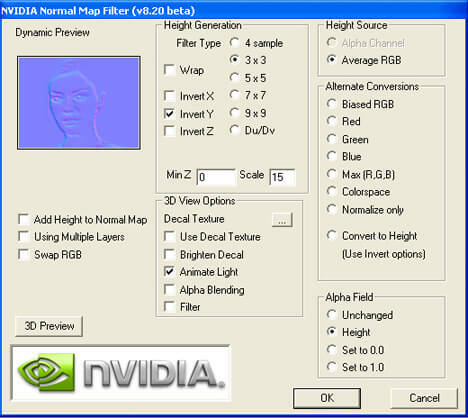
- Napsauta Lataa NVIDIA-tekstuurityökalut -sivu.
- Valitse käyttöjärjestelmäsi versio.
- Klikkaa Photoshop_Plugin asentaja asentamaan laajennuksen.
- Kun olet asentanut laajennuksen, avaa Photoshop ja napsauta Suodattaa.
- Valitse NvTools > NormalMapFilter avataksesi suoraan alla olevan ikkunan. Tämä ikkuna sisältää lukuisia vaihtoehtoja DDS-tiedostojen avaamiseen Photoshopissa.

Photoshop
Hallitse DDS-tiedostojasi ammattilaisena uusimmalla Photoshop-versiolla ja nauti täydellisestä luovasta kokemuksesta.
2. Käytä File Viewer Plus -sovellusta
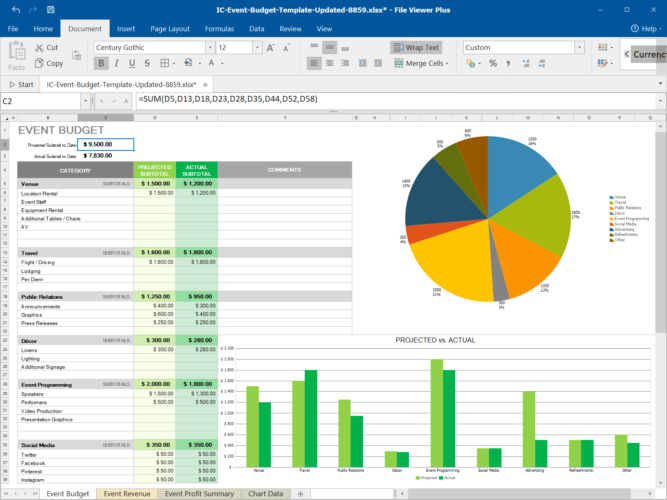
File Viewer Plus on universaali tiedostojen avausohjelmisto, täysin yhteensopiva Windows 10 -arkkitehtuurin kanssa, jonka käyttäjät voivat avata DDS-kuvia.
Asennuksen jälkeen sinun on vain avattava se ja löydettävä DDS-tiedosto, jonka haluat tarkastella. Tietullissa on myös joitain muokkausvaihtoehtoja.
Joukkomuunnosominaisuus on hyödyllinen myös siinä tapauksessa, että sinulla on oltava joukko tiedostoja toista suosittua muotoa käyttäen.
⇒Lataa File Viewer Plus
3. Käytä DDS Vieweria
- Lataa DDS Viewer ohjelmiston lataussivu.
- Avaa asennusohjelma, jotta ohjelma voidaan asentaa.
- Käynnistä DDS Viewer -ohjelmisto.
- Valitse sitten DDS-tiedosto Avaa-ikkunasta.
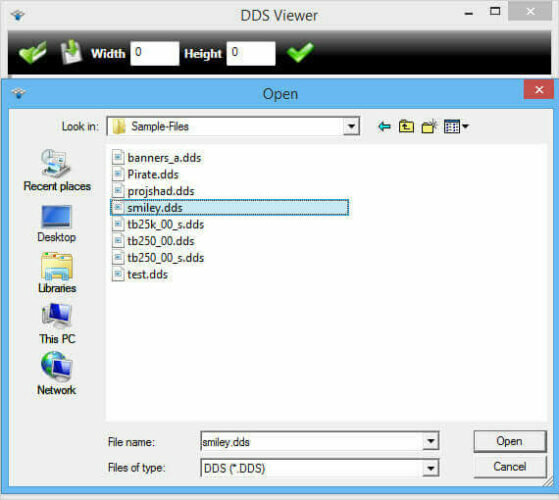
- Klikkaa Avata -painiketta.
- Muuta DDS-tiedoston kokoa syöttämällä vaihtoehtoiset arvot Leveys- ja Korkeus-ruutuihin ja napsauttamalla vihreää rasti-painiketta.
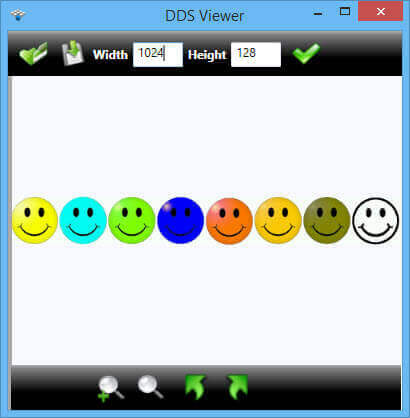
- paina Kierrä kuvaa vasemmalle ja Kierrä kuvaa oikealle -painikkeita kiertääksesi DDS-tiedostoa.
Etsitkö parasta kuvanoptimointia tietokoneelle? Tässä ovat suosituimmat valintamme.
4. Muunna DDS-tiedosto PNG: ksi
- Avaa Muunna DDS PNG -muuntimeksi selaimessa.
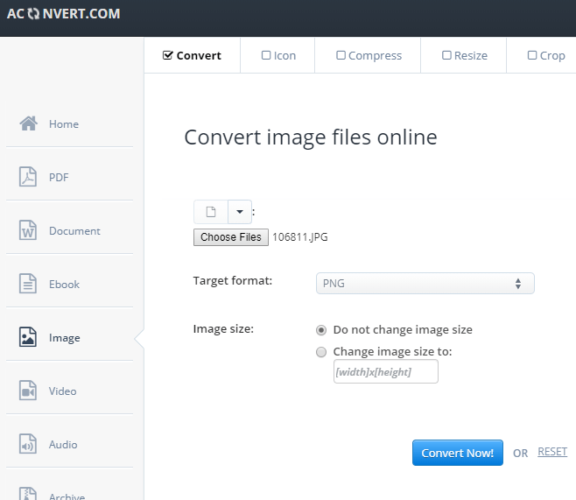
- Klikkaus Valitse tiedostot valitaksesi muunnettavan DDS-tiedoston.
- Napsauta sitten PNG avattavassa Kohdeformaatti-valikossa, jos sitä ei ole vielä valittu.
- paina Muunna nyt -painiketta.
- Napsauta sitten Tallentaa mahdollisuus ladata uusi PNG-kuva.
Vaikka DDS-muoto ei ole mielettömän suosittu, se voi osoittautua varsin hyödylliseksi erityisesti grafiikkakuvioiden ja pelikarttojen tallentamiseen.
Minkä työkalun valitset? Jaa valintasi kanssamme alla olevassa kommenttiosassa.
Usein Kysytyt Kysymykset
Photoshop tukee DDS-muotoa ja sen avulla voit muokata DDS-kuvia NVIDIA Texture Tools -laajennuksen avulla.
DDS (Direct Draw Surface) on kuva tiedosto muoto jonka Microsoft on luonut pakattuna ja purettuna pikselinä olevien rasterikuvien säilömuotoon. Sitä käytetään usein videopeliyksikkömallien tekstuuriin.
On olemassa lukuisia vaihtoehtoja, joiden avulla voit muuntaa DDS-tiedostot suositummiksi tiedostomuodoiksi, kuten JPG (Joint Photographic Experts Group) verkossa ja ilmaiseksi.